I denne artikkelen vil jeg vise deg hvordan du installerer Android (Lineage OS) på Raspberry Pi 3 Model B. La oss komme i gang.
Ting du trenger:
For å følge denne artikkelen trenger du,
- En Raspberry Pi 3 Model B eller Raspberry Pi 3 Model B + enkeltcomputer.
- Et microSD-kort på omtrent 16 GB eller mer for å blinke Lineage OS-bilde.
- Internett-tilkobling for nedlasting av Lineage OS image.
- En mikro-USB-strømadapter (standard Android-lader) for å slå på Raspberry Pi 3.
- En HDMI-kabel og en skjerm.
- En datamaskin for å blinke microSD-kortet med Lineage OS image.
- Et USB-tastatur og en USB-mus.
Laste ned Lineage OS:
For å laste ned Lineage OS for Raspberry Pi 3, gå til den offisielle nettsiden til Lineage OS på https: // konstakang.com / enheter / rpi3 / og klikk på en av nedlastingskoblingene som er merket i skjermbildet nedenfor, avhengig av hvilken versjon av Android du vil installere.
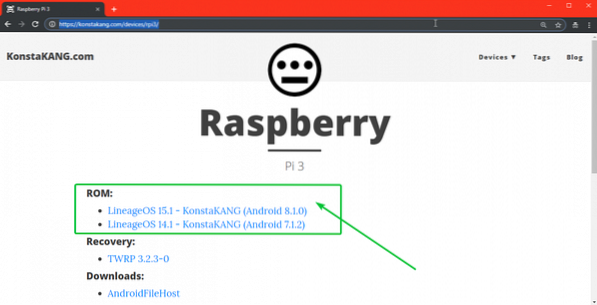
Jeg laster ned Lineage OS 15.1 (Android 8.1.0). Når du klikker på en av lenkene, bør du se neste side.
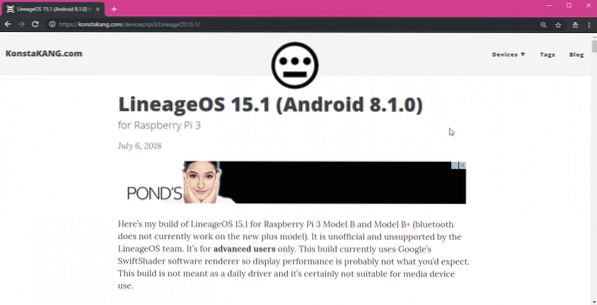
Rull nå litt ned og klikk på nedlastingskoblingen som markert i skjermbildet nedenfor.
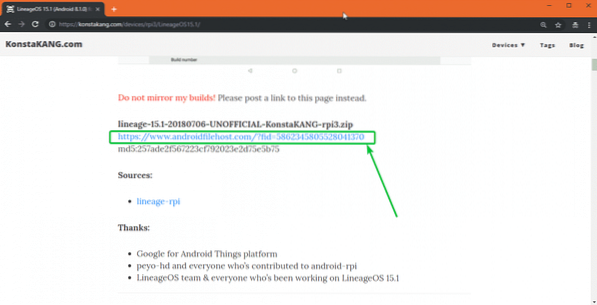
Nå bør du bli omdirigert til følgende filhotell. Klikk på nedlastingskoblingen som markert i skjermbildet nedenfor.
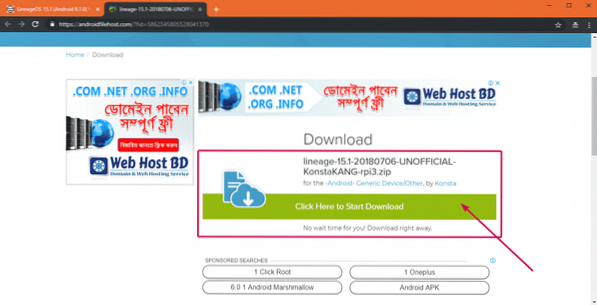
Klikk nå på et av speilene som er merket i skjermbildet nedenfor.
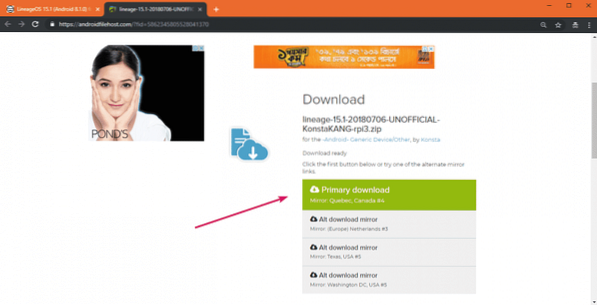
Nedlastingen din skal starte. Det kan ta litt tid å fullføre.
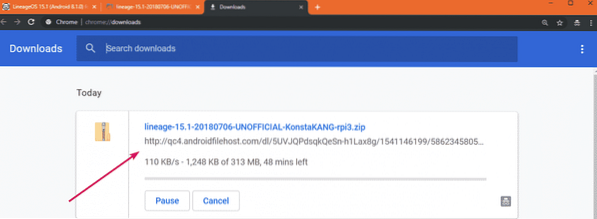
Blinkende Lineage OS til microSD-kort:
Du kan blinke Lineage OS til microSD-kortet ditt veldig enkelt med Etcher. Du kan laste ned Etcher gratis fra den offisielle nettsiden til Etcher på https: // www.balena.io / etser
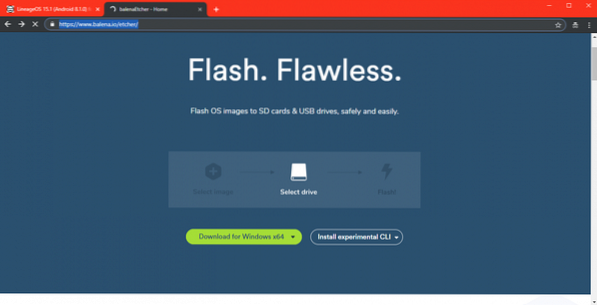
MERK: Det er utenfor omfanget av denne artikkelen for å vise deg hvordan du installerer Etcher.
Når du har lastet ned og installert Etcher, setter du inn microSD-kortet i datamaskinen og åpner Etcher. Nå klikker du på Velg bilde som markert i skjermbildet nedenfor.
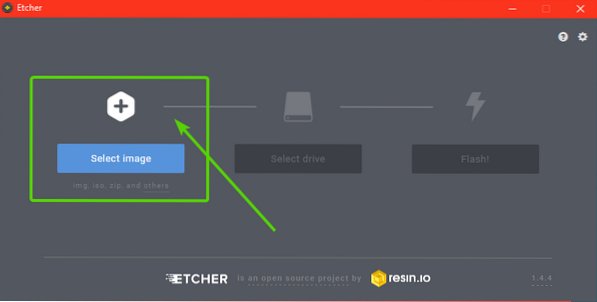
En filvelger skal åpnes. Velg nå Lineage OS-bildet du nettopp lastet ned for Raspberry Pi 3, og klikk på Åpen som markert i skjermbildet nedenfor.
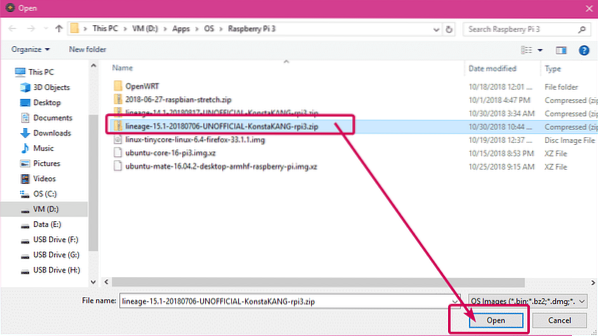
Nå klikker du på Velg stasjon som markert i skjermbildet nedenfor.
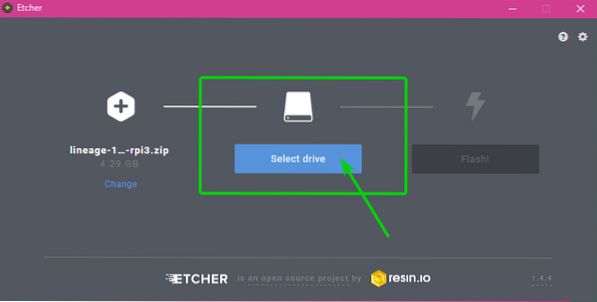
Velg nå microSD-kortet ditt fra listen og klikk på Fortsette.
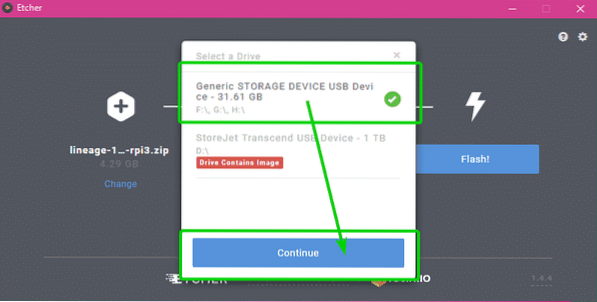
Til slutt klikker du på Blits!
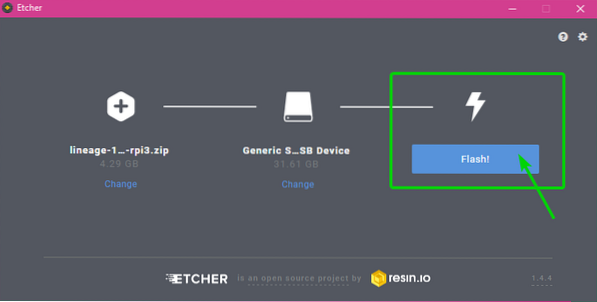
Som du kan se, blinker microSD-kortet med Lineage OS-bilde for Raspberry Pi 3.
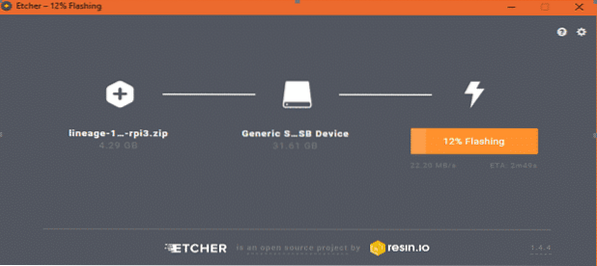
Når Lineage OS-bildet blinker på microSD-kortet, lukker du Etcher og skyver ut microSD-kortet fra datamaskinen din.
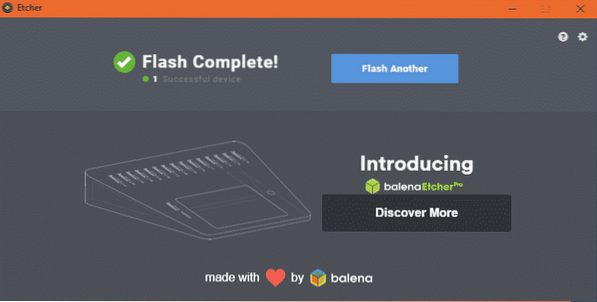
Sette opp Raspberry Pi 3 og starte opp i Lineage OS:
Før du slår på Raspberry Pi 3, må du sørge for at du gjør det
- Sett inn Lineage OS blinket microSD-kort i Raspberry Pi 3.
- Koble HDMI-kabelen til skjermen til Raspberry Pi 3.
- Koble USB-mus og tastatur på Raspberry Pi 3.
- Koble microUSB-adapteren på Raspbery Pi 3.
Til slutt, slå på Raspberry Pi 3. Lineage OS skal starte, og du bør se følgende lastevindu.
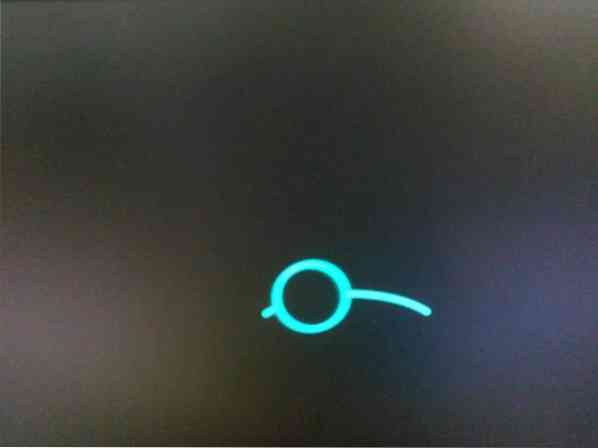
Etter en stund bør du se følgende vindu. Når du kjører Lineage OS for første gang, må du konfigurere det. Bare klikk på NESTE.

Velg nå ditt språk og klikk på NESTE.
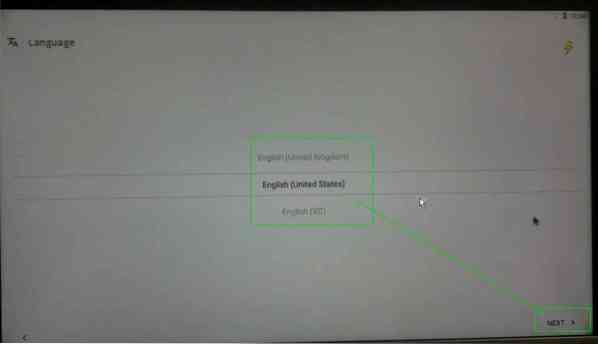
Velg nå tidssone, dato og tid og klikk på NESTE.
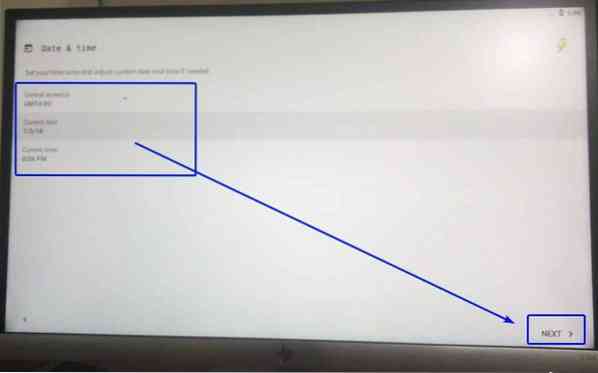
Nå konfigurerer du Wi-Fi-nettverket og klikker på NESTE.
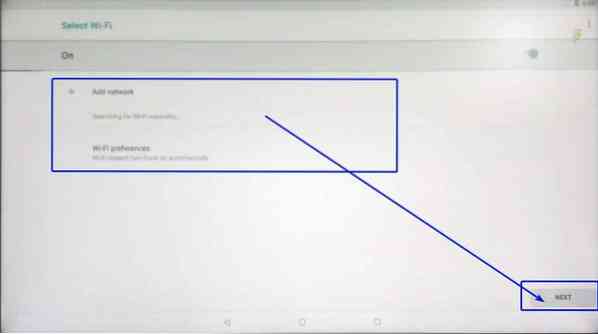
Velg nå hvordan du vil at Lokaliseringstjenesten til Android skal fungere, og klikk på NESTE.
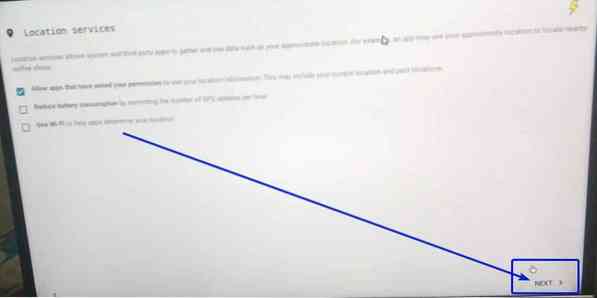
Velg nå Lineage OS-relaterte funksjoner som du vil aktivere, og klikk på NESTE.
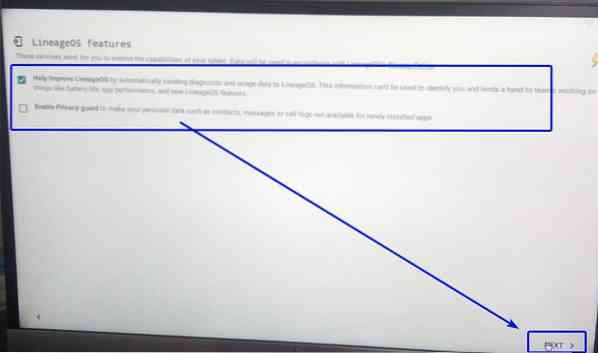
Nå kan du sette opp en PIN-kode for å beskytte telefonen mot andre mennesker. For å gjøre det, klikk på OPPSETT som markert i skjermbildet nedenfor. Hvis du ikke vil sette opp en PIN-kode nå, klikker du bare på HOPP.
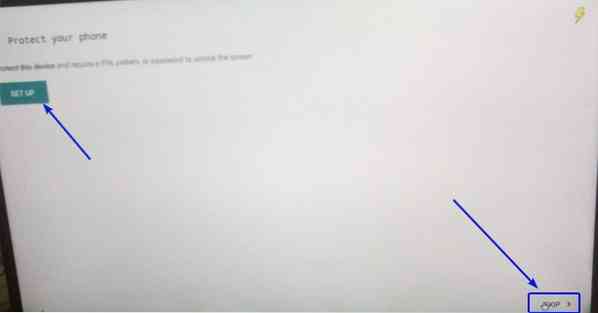
Til slutt klikker du på START.
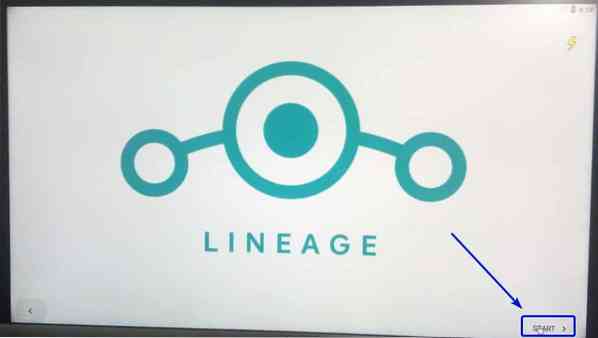
Startskjermen til Lineage OS skal starte.

Som du ser, kjører jeg Android 8.1.0 Oreo på Lineage OS 15.1.
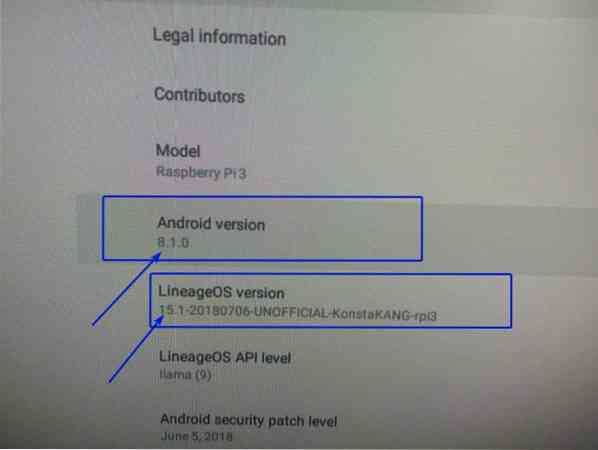
Mine tanker om Android på Raspberry Pi 3:
For øyeblikket kan du bare installere Lineage OS på Raspberry Pi 3 hvis du vil kjøre Android på Raspberry Pi 3. På Raspberry Pi 3 kan du installere Lineage OS 14.1 (Android 7.1.2) og Lineage OS 15.1 (Android 8.1.0) i skrivende stund. Jeg viste deg hvordan du installerer Lineage OS 15.1 i denne artikkelen. Prosedyrene for Lineage OS 14.1 er lik. Men hvis du spør meg hvilken jeg skal bruke, vil jeg si Lineage OS 14.1 ettersom den fungerer bedre på Raspberry Pi 3 enn Lineage OS 15.1. Lineage OS 15.1 henger mye. Jeg vil ikke anbefale det. Det er ganske ubrukelig.
Hvis du leter etter kommersiell Android-støtte på Raspberry Pi 3, kan du prøve emteria.OS. Evalueringsversjonen av emteria.OS for Raspberry Pi 3 er gratis å laste ned. Evalueringsversjonen har begrensninger, men i det minste vil du kunne finne ut hvor god den fungerer før du kjøper den. For å lære mer om emteria.OS, besøk den offisielle nettsiden til emteria.OS.
Så det er slik du installerer Android på Raspberry Pi 3. Takk for at du leser denne artikkelen.
 Phenquestions
Phenquestions


